第 1 部分. 如何注册 TunesFun 任何音乐转换器
步骤 1. 在您的计算机上安装任何音乐转换器
下载最新版本 TunesFun 将任何音乐转换器转换至您的计算机。
正式上线 TunesFun 任何音乐转换器,集成 Spotify、Apple Music、Amazon、YouTube Music、Deezer 和 Pandora 网页播放器,选择音乐服务即可进入其网页播放器。请使用音乐账户登录以访问音乐库。
步骤 2. 激活 TunesFun 任何音乐转换器(可选)
已有许可证密钥?请在弹出的免费试用窗口中输入您的许可电子邮件和许可证密钥,以完全激活该软件。
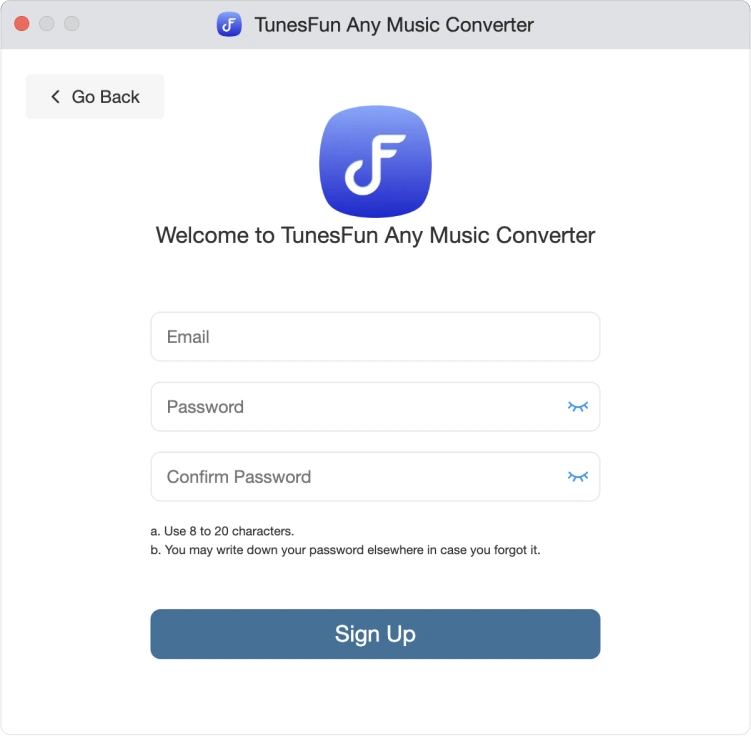
如果您没有许可证,请单击“继续试用”以继续免费使用该软件。免费试用版的限制如下:
- 您只能转换每首歌曲的前 3 分钟。
- 你可以试试 TunesFun 任何音乐转换器均可免费使用 30 天。
您也可以单击“立即购买”按钮购买许可证密钥,然后返回软件激活该软件。
第 2 部分。如何将流媒体音乐转换为 MP3/M4A/WAV/FLAC
步骤1。将流音乐歌曲添加到转换列表
登录账户后,您将看到各种流媒体音乐服务 TunesFun 任何音乐转换器,选择一个音乐服务以进入其网络播放器。您可以从音乐网络播放器中选择歌曲、播放列表、播客或专辑进行转换。
点击页面右下角的“+”图标,您选择的音乐就会添加到转换列表中。
您还可以从播放列表中选择要转换的歌曲,并将其拖放到“+”图标上。
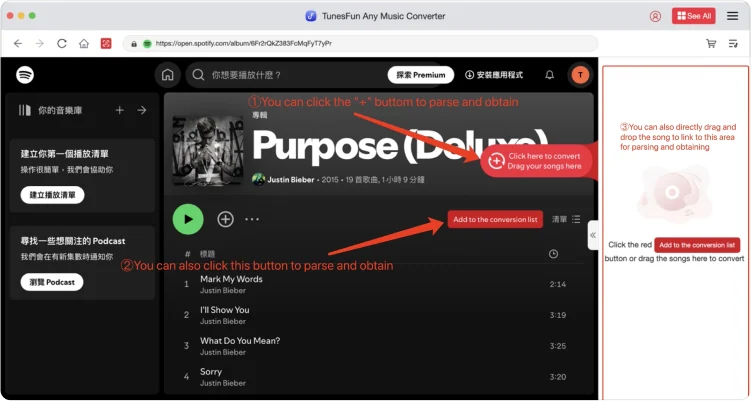
步骤2、选择输出格式
将所有歌曲完全上传到转换器后,您现在可以选择歌曲的输出格式。从上述可用的格式集合中选择一种。您还需要设置一个输出文件夹来存储转换后的歌曲。
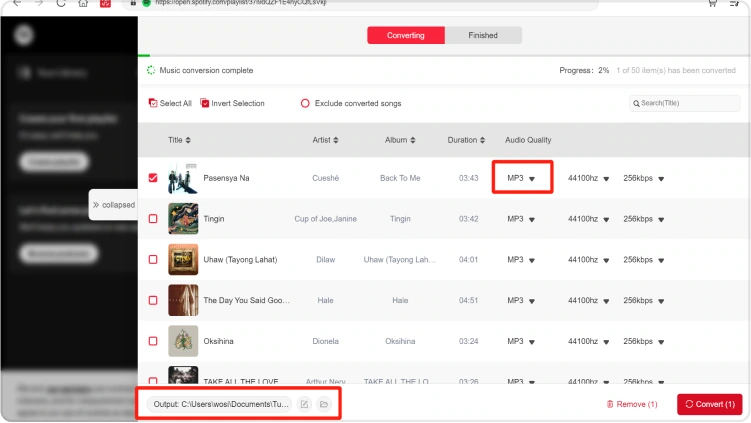
步骤3。开始转换流音乐
选择输出格式后,您现在可以开始单击“全部转换”按钮来转换流音乐。
现在一切都正常并且正在进行中,您只需等待几分钟,直到转换过程完成。
完成后,您只需单击“完成”部分,然后单击“查看输出文件”即可将歌曲保存到您的设备上。您可以随时随地在计算机上欣赏流媒体歌曲。
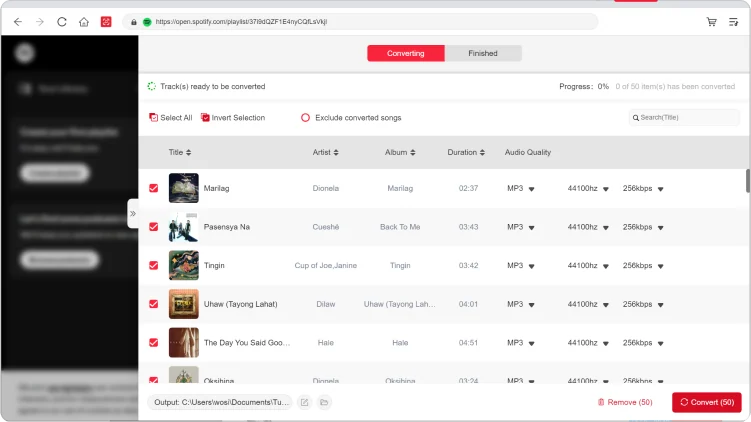
注: 根据我们的测试,将歌曲转换为50分钟左右只需要不到3秒的时间。对于一集 50 分钟的播客,整个转换时间不到 9 分钟。
另外,值得一提的是,转换速度很大程度上与您的网络状况和计算机性能有关。良好的网络和性能可以帮助转换达到惊人的高速度。
第 3 部分。 如何自定义音频参数
TunesFun Any Music Converter 允许您根据需要调整参数,例如比特率和采样率。您可以在界面右上角的“首选项”部分中自定义它们。
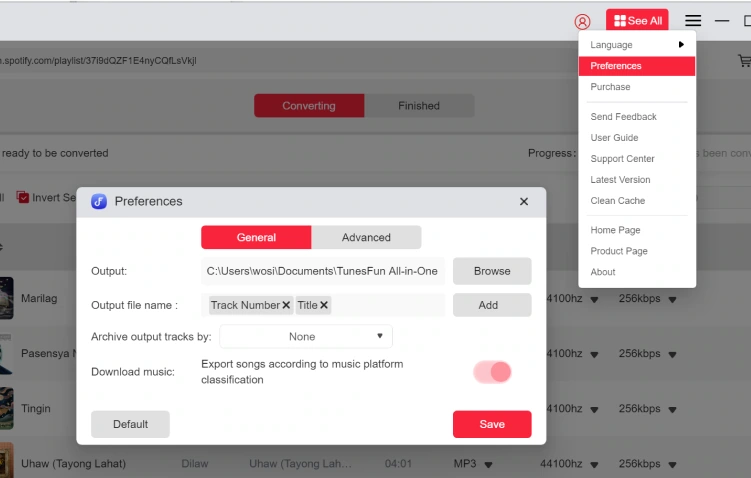
您将在“高级”列中找到“比特率”和“采样率”。
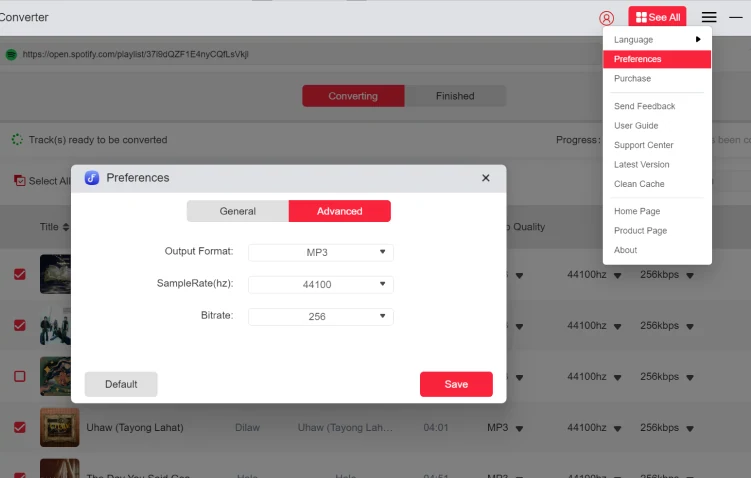
如您所见,默认情况下,采样率设置为 44.1kHz,比特率为 256 kbps,但 TunesFun 任何音乐转换器都可以为您提供最高 44.8kHz 的采样率和最高 320 kbps 的比特率。
通常,默认设置可以为您提供良好的聆听体验,并且您还可以通过选择更高的采样率和比特率来获得更高质量的音乐文件。但这种设置会占用更多的存储空间。
